Page 1
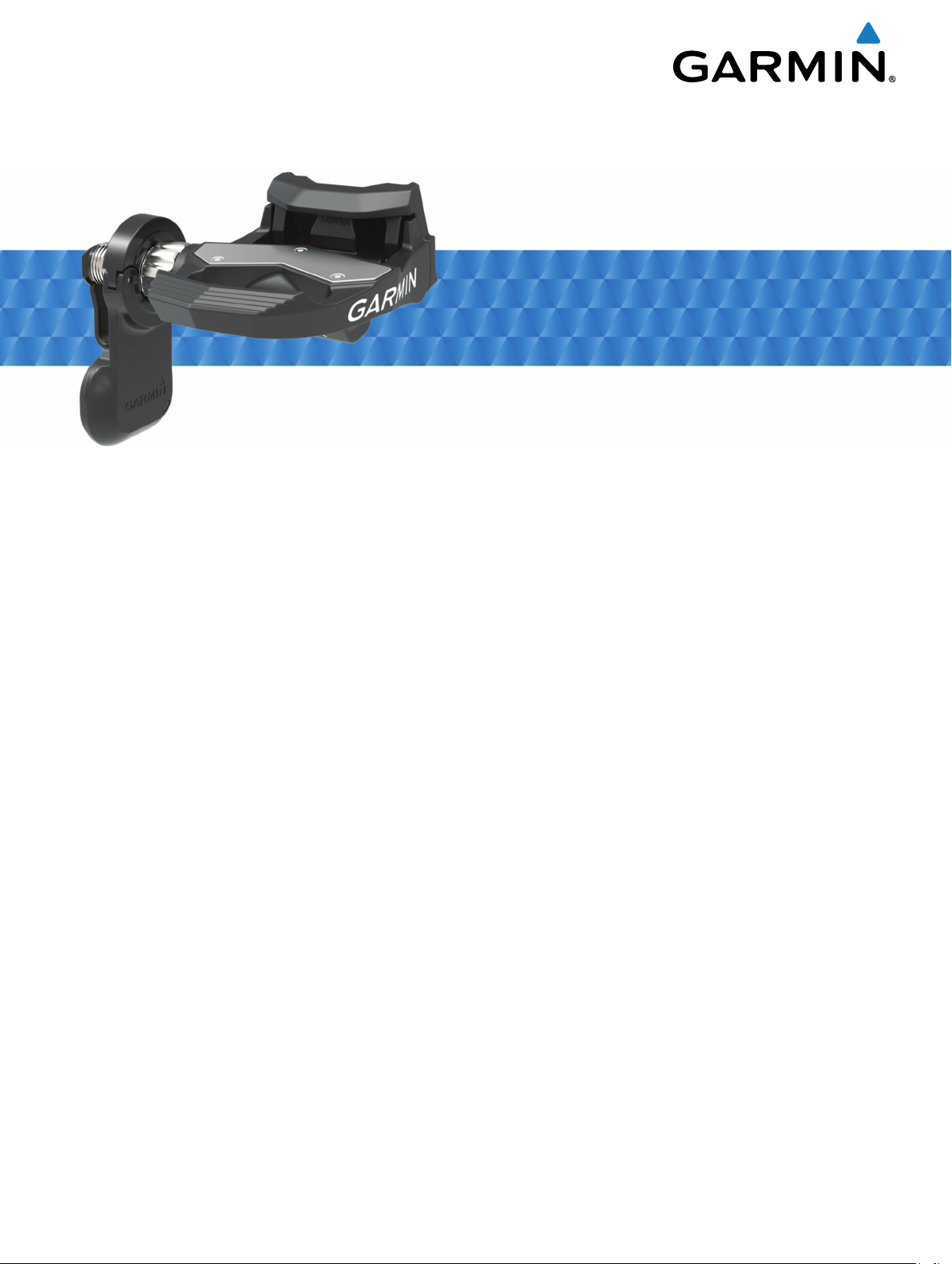
Vector™ 2 y Vector 2S
Manual del usuario
Abril de 2015
Impreso en Taiwán 190-01867-33_0A
Page 2
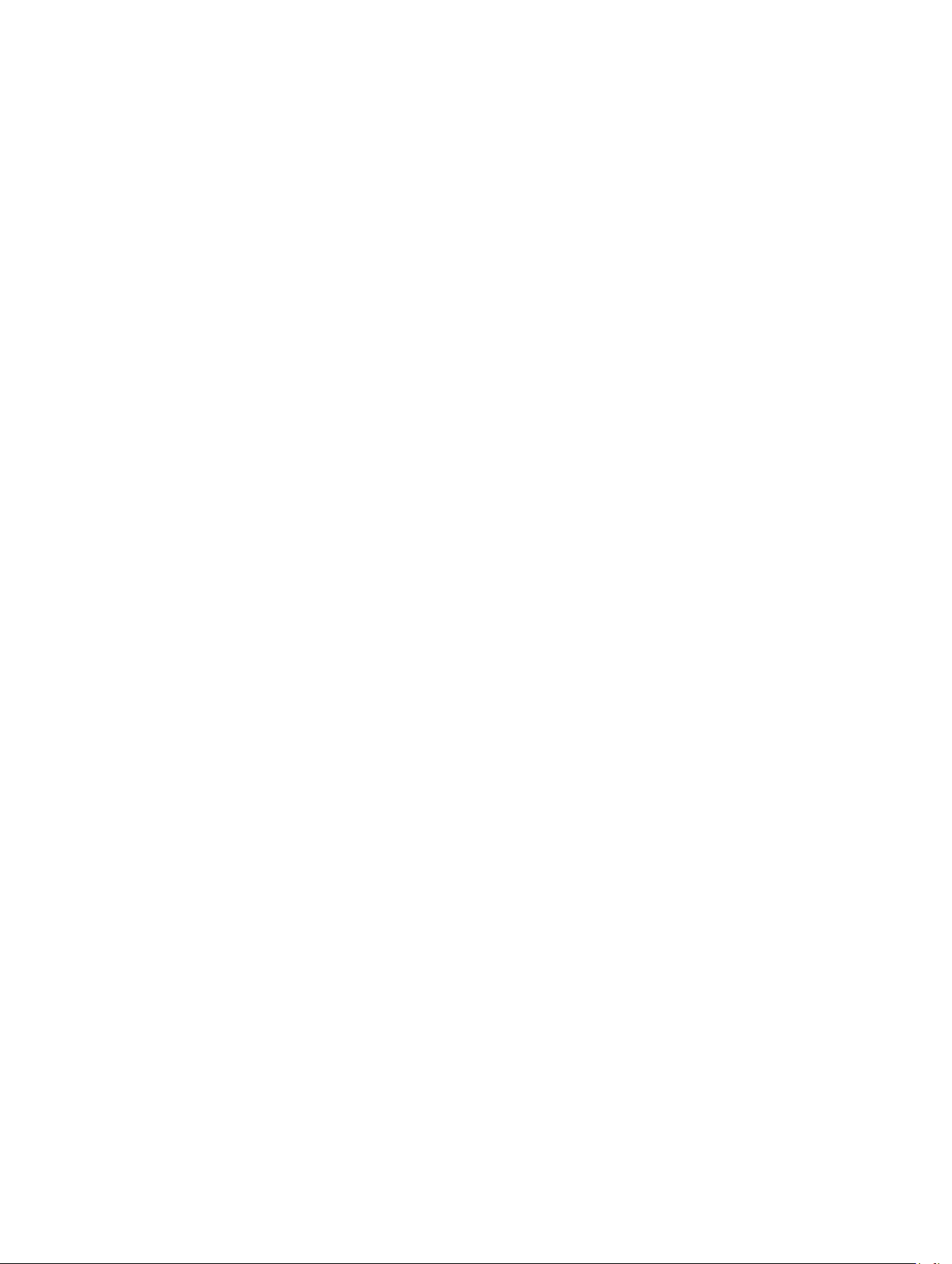
Todos los derechos reservados. De acuerdo con las leyes de copyright, este manual no podrá copiarse, total o parcialmente, sin el consentimiento por escrito
de Garmin. Garmin se reserva el derecho a cambiar o mejorar sus productos y a realizar modificaciones en el contenido de este manual sin la obligación de
comunicar a ninguna persona u organización tales modificaciones o mejoras. Visita www.garmin.com para ver actualizaciones e información adicional sobre el
uso de este producto.
Garmin®, el logotipo de Garmin, ANT+®, Edge® y Forerunner® son marcas comerciales de Garmin Ltd. o sus subsidiarias, registradas en Estados Unidos y en
otros países. ANT Agent™, fēnix®, Garmin Connect™, USB ANT Stick™ y Vector™ son marcas comerciales de Garmin Ltd. o sus subsidiarias. Estas marcas
comerciales no se podrán utilizar sin autorización expresa de Garmin.
La marca y el logotipo de Bluetooth® son propiedad de Bluetooth SIG, Inc., y se utilizan bajo licencia por Garmin. Exustar™ es una marca comercial de Exustar
Enterprise Co. Ltd. Mac® es una marca comercial registrada de Apple Computer, Inc. Shimano® es una marca comercial registrada de Shimano, Inc. Training
Stress Score™ (TSS), Intensity Factor™ (IF) y Normalized Power™ (NP) son marcas registradas de Peaksware, LLC. Windows® es una marca comercial
registrada de Microsoft Corporation en Estados Unidos y en otros países. Otras marcas y nombres comerciales pertenecen a sus respectivos propietarios.
Este producto cuenta con la certificación ANT+®. Visita www.thisisant.com/directory para obtener una lista de productos y aplicaciones compatibles.
El ID de la FCC se encuentra en el compartimento de la pila. FCC ID: IPH-02767
N/M: A02767
Page 3

Contenido
Introducción.................................................................... 1
Agradecimiento........................................................................... 1
Cómo empezar........................................................................... 1
Herramientas incluidas............................................................... 1
Herramientas necesarias............................................................ 1
Instalación de los componentes de Vector................................. 1
Preparación de la instalación................................................. 1
Determinación del espacio de paso de la cadena................. 1
Instalación del pedal y el sensor de potencia........................ 1
Instalación del pedal y del sensor de potencia izquierdos..... 2
Instalación del pedal derecho................................................ 2
Colocación de las calas de las zapatillas................................... 2
Ajuste de la tensión de liberación.......................................... 2
Vinculación de Vector con la unidad Edge 1000........................ 2
LED de estado del sensor de potencia.................................. 2
Primer recorrido.......................................................................... 3
Introducción de la longitud de la biela................................... 3
Configuración del ángulo de instalación................................ 3
Personalización de los campos de datos.............................. 3
Entrenamiento................................................................ 3
Potencia de los pedales............................................................. 3
Dinámica de ciclismo.................................................................. 3
Uso de la dinámica de ciclismo..............................................3
Datos de la fase de potencia................................................. 3
Desviación del centro de la superficie................................... 3
Sugerencias de mantenimiento.................................................. 3
Datos de Vector.............................................................. 4
Envío del recorrido a Garmin Connect....................................... 4
Garmin Connect..................................................................... 4
Desconexión del cable USB.................................................. 4
Información del dispositivo........................................... 4
Cuidado del dispositivo Vector................................................... 4
Retirada de los sensores de potencia y los pedales.................. 4
Sustitución de los pedales y cartuchos...................................... 5
Almacenamiento de Vector.........................................................5
Especificaciones de Vector.........................................................5
Especificaciones de USB ANT Stick™....................................... 5
Información sobre la batería....................................................... 5
Sustitución de la pila del sensor de potencia......................... 6
Otros dispositivos compatibles.................................... 6
Instrucciones para los dispositivos Edge 810 y 510................... 6
Vinculación de Vector con tu dispositivo Edge 810 o 510..... 6
Introducción de la longitud de la biela................................... 6
Edge Instrucciones del dispositivo 800...................................... 6
Vinculación de Vector con el dispositivo Edge 800............... 6
Introducción de la longitud de la biela................................... 6
Edge Instrucciones del dispositivo 500...................................... 6
Vinculación de Vector con el dispositivo Edge 500............... 6
Introducción de la longitud de la biela................................... 7
Personalización de los campos de datos.............................. 7
fēnix® 3 Instrucciones del dispositivo......................................... 7
Vinculación de Vector con el dispositivo fēnix 3.................... 7
Personalización de los campos de datos.............................. 7
Introducción de la longitud de la biela................................... 7
fēnix 2 Instrucciones del dispositivo........................................... 7
Vinculación de Vector con el dispositivo fēnix 2.................... 7
Personalización de los campos de datos.............................. 7
Introducción de la longitud de la biela................................... 7
Instrucciones del dispositivo Forerunner® 920XT...................... 7
Vinculación de Vector con el dispositivo Forerunner
920XT.................................................................................... 7
Personalización de los campos de datos.............................. 7
Introducción de la longitud de la biela................................... 7
Instrucciones del dispositivo Forerunner 910XT
Vinculación de Vector con el dispositivo Forerunner
910XT.................................................................................... 8
Personalización de los campos de datos.............................. 8
Introducción de la longitud de la biela................................... 8
........................ 8
Apéndice......................................................................... 8
Registro de Vector...................................................................... 8
Campos de datos de potencia.................................................... 8
Solución de problemas............................................................... 9
Actualización del software con Vector Updater..................... 9
Actualización del software de Vector mediante Edge
1000....................................................................................... 9
Descripción de los diversos parpadeos del LED de
.................................................................................... 9
estado
Realización de una prueba estática del par........................... 9
Compatibilidad de biela........................................................10
Dispositivos de terceros....................................................... 10
Índice............................................................................. 11
Contenido i
Page 4
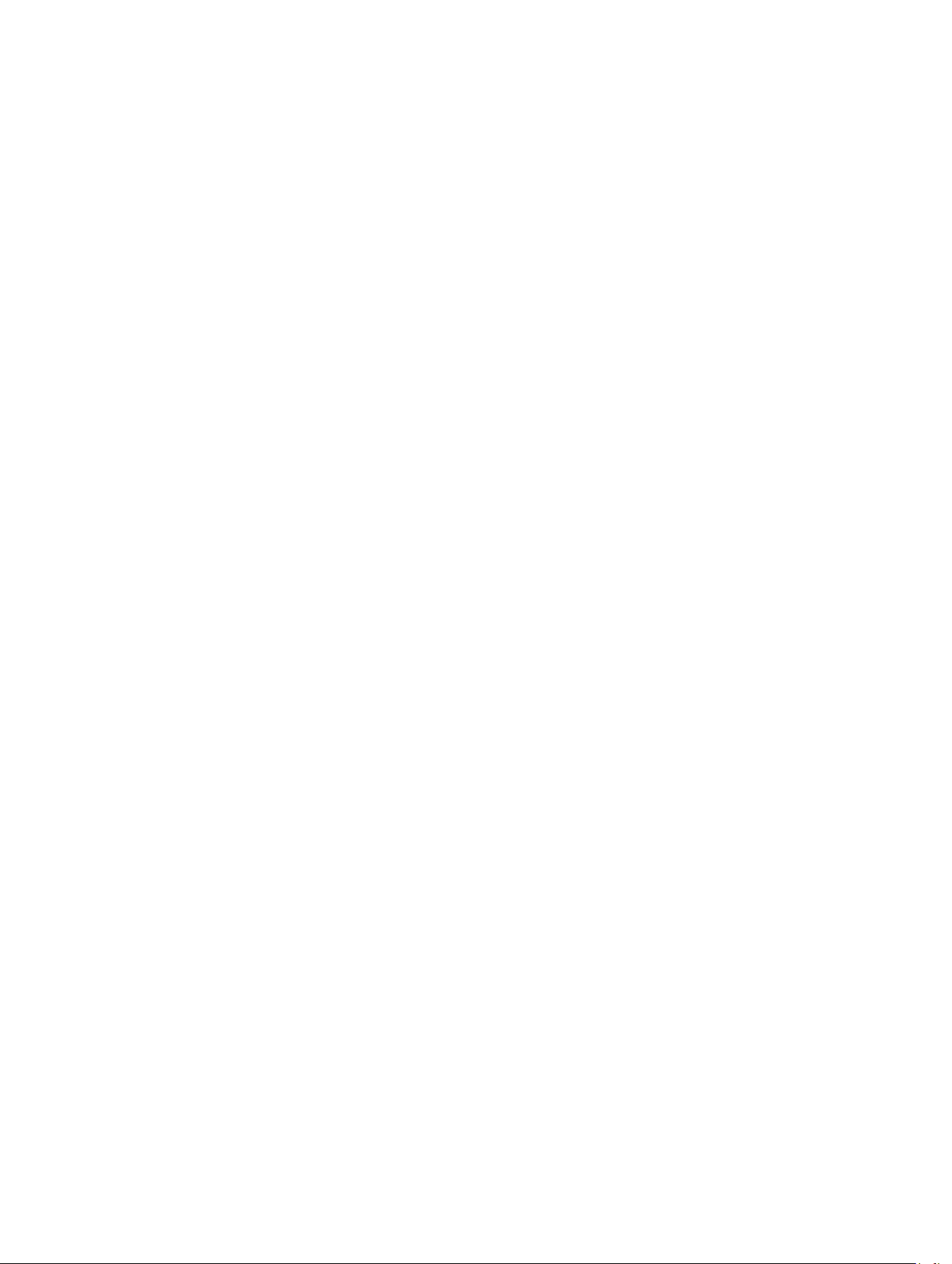
Page 5
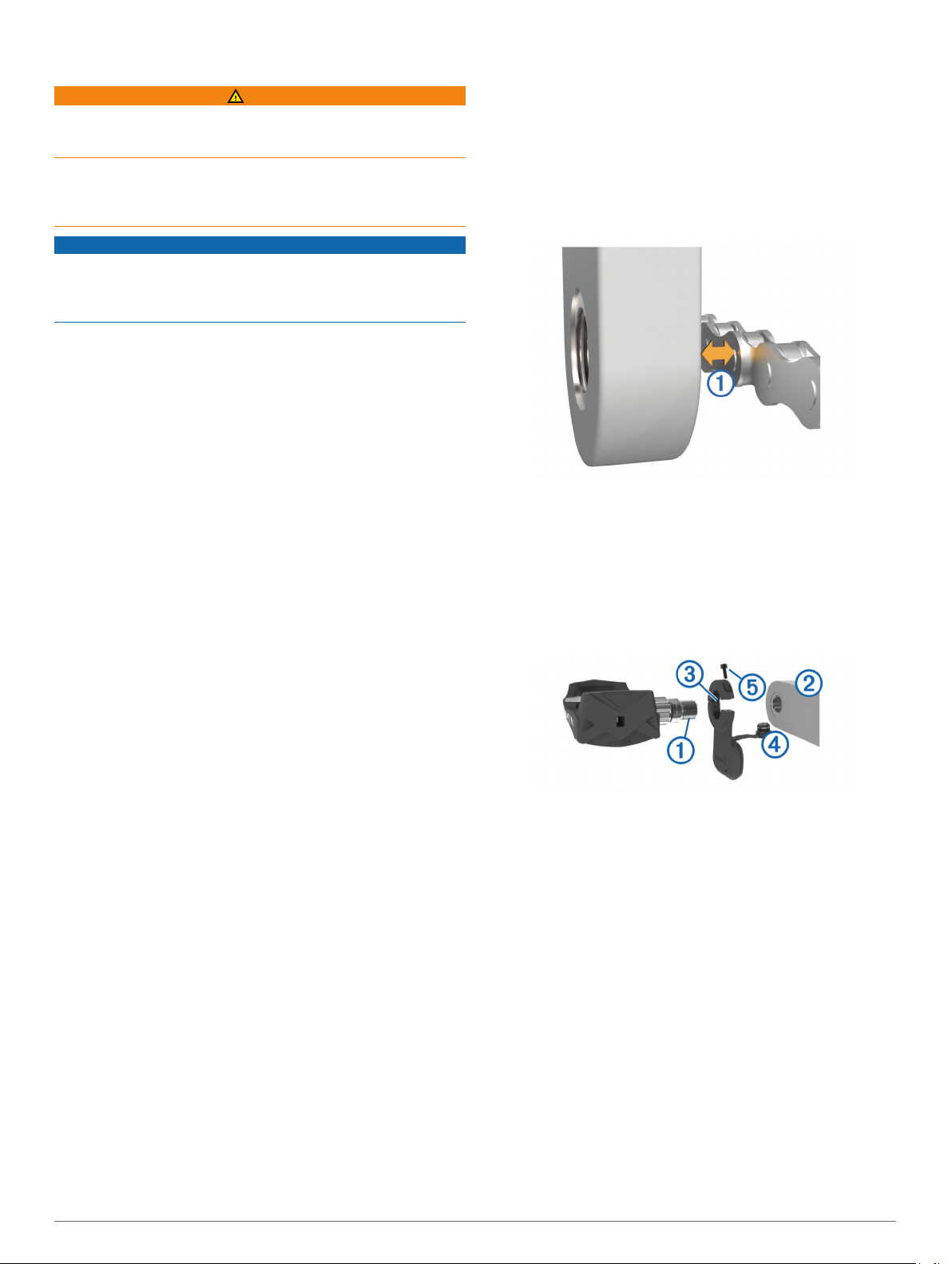
Introducción
AVISO
Lee todas las instrucciones atentamente antes de instalar y
utilizar el sistema Vector. El uso inapropiado podría provocar
lesiones graves.
Consulta la guía Información importante sobre el producto y tu
seguridad que se incluye en la caja del producto y en la que
encontrarás advertencias e información importante sobre el
producto.
NOTIFICACIÓN
Visita www.garmin.com/vectorowner para consultar la
información más reciente relativa a la compatibilidad de la
bicicleta, conseguir actualizaciones de software y ver tutoriales
de vídeo.
Agradecimiento
Gracias por haber comprado Vector o Vector S. La información
de este manual hace referencia a ambos sistemas Vector.
Vector se ha diseñado por y para ciclistas con el fin de
proporcionar una experiencia excepcional a través de un
sistema de medición de potencia preciso para tu bicicleta.
Vector es sencillo, preciso y fácil de usar.
Para obtener actualizaciones de software, tutoriales de vídeo y
todo lo necesario para disfrutar de muchos años de
funcionamiento de tu dispositivo Vector, visita www.garmin.com
/vectorowner.
Dale potencia a tus pies y sal a montar en bicicleta.
Cómo empezar
Instalar los componentes de Vector (Instalación de los
1
componentes de Vector).
Instalar las calas de las zapatillas (Colocación de las calas
2
de las zapatillas).
Vincular el sistema Vector con tu dispositivo Edge®.
3
(Vinculación de Vector con la unidad Edge 1000).
Realizar un recorrido (Primer recorrido).
4
Consultar el historial (Datos de Vector).
5
Enviar el historial a tu ordenador (Envío del recorrido a
6
Garmin Connect).
Determinación del espacio de paso de la cadena
Antes de instalar el pedal derecho, debes determinar el espacio
de paso de la cadena.
Mueve la cadena de la bicicleta al plato más grande y al
piñón más pequeño.
La cadena de la bicicleta debe estar en el extremo exterior
para determinar un espacio apropiado entre el cable del
sensor de potencia y la cadena.
NOTA: debe haber un espacio de al menos 5 mm À entre la
cadena y la biela.
Instalación del pedal y el sensor de potencia
Este es el procedimiento que debes seguir para el sistema
Vector. Para el sistema Vector S, consulta el Instalación del
pedal y del sensor de potencia izquierdos.
NOTA: los sensores de potencia izquierdo y derecho son
idénticos.
Instala primero el pedal izquierdo.
1
Aplica una fina capa de grasa en las roscas del eje del pedal
2
.
À
Introduce el eje en la biela Á.
Herramientas incluidas
• Adaptador de llave de tuerca de 15 mm para llave
dinamométrica
• Llave hexagonal de 2,5 mm
Herramientas necesarias
• Llave de pedales de 15 mm
• Grasa para bicicletas
• Llave hexagonal de 3 mm
• Llave hexagonal de 4 mm
Instalación de los componentes de Vector
Los pasos de instalación para los sistemas Vector y Vector S
son muy parecidos. En este manual se indican los
procedimientos que son específicos del sistema Vector S.
Preparación de la instalación
Confirma la compatibilidad de tu bicicleta en
1
www.garmin.com/vectorowner.
Busca el ID del sensor que hay grabado en el eje y anótalo.
2
Retira los pedales actuales.
3
Limpia las roscas y retira la grasa antigua.
4
Introducción 1
3
Aprieta el eje manualmente.
4
NOTA: el eje del pedal izquierdo tiene una rosca para zurdos
(inversa).
Utiliza la llave de pedales para ajustar el eje.
5
NOTA: Garmin® recomienda un par de apriete de 34 a 40 N-
m (25 a 30 lbf-ft).
Retira el exceso de grasa del eje con un paño limpio y agua
6
jabonosa o alcohol isopropílico.
Coloca el sensor de potencia  en el eje.
7
NOTA: dobla el cable con cuidado à para que no moleste. El
sensor de potencia debe estar pegado a la biela.
SUGERENCIA: los cálculos de potencia y cadencia no se
ven afectados por la orientación del sensor de potencia.
Garmin recomienda colocar el sensor de potencia en el
borde principal de la biela. Si la biela está en la posición de
avance, el sensor de potencia debería estar apuntando hacia
abajo.
Conecta el cable firmemente en el eje.
8
Introduce el tornillo Ä en el sensor de potencia y usa la llave
9
hexagonal de 2,5 mm para apretarlo.
Gira la biela para comprobar el espacio libre.
10
Page 6

El sensor de potencia no debe interferir con ninguna parte de
la bicicleta.
Repite los pasos 2 a 10 para instalar el pedal y el sensor de
11
potencia derechos.
NOTA: si el cable del sensor de potencia entra en contacto
con la cadena, puedes añadir una o dos arandelas entre el
eje y la biela para aumentar el espacio disponible. No utilices
más de dos arandelas.
Instalación del pedal y del sensor de potencia izquierdos
Este es el procedimiento que debes seguir para el sistema
Vector S.
Aplica una fina capa de grasa en las roscas del eje del pedal
1
.
À
Introduce el eje en la biela Á.
2
Aprieta el eje manualmente.
3
NOTA: el eje del pedal izquierdo tiene una rosca a
izquierdas (inversa).
Utiliza la llave de pedales para ajustar el eje.
4
NOTA: Garmin recomienda un par de apriete de 34 a 40 N-m
(25 a 30 lbf-ft).
Retira el exceso de grasa del eje con un paño limpio y agua
5
jabonosa o alcohol isopropílico.
Coloca el sensor de potencia  en el eje.
6
NOTA: dobla el cable con cuidado à para que no moleste. El
sensor de potencia debe estar pegado a la biela.
SUGERENCIA: los cálculos de potencia y cadencia no se
ven afectados por la orientación del sensor de potencia.
Garmin recomienda colocar el sensor de potencia en el
borde principal de la biela. Si la biela está en la posición de
avance, el sensor de potencia debería estar apuntando hacia
abajo.
Conecta el cable firmemente en el eje.
7
Introduce el tornillo Ä en el sensor de potencia y usa la llave
8
hexagonal de 2,5 mm para apretarlo.
Gira la biela para comprobar el espacio libre.
9
El sensor de potencia no debe interferir con ninguna parte de
la bicicleta.
Instalación del pedal derecho
Este es el procedimiento que debes seguir para el sistema
Vector S.
Aplica una fina capa de grasa en las roscas del eje del pedal.
1
Introduce el eje en la biela.
2
Aprieta el eje manualmente.
3
Utiliza la llave de pedales para ajustar el eje.
4
NOTA: Garmin recomienda un par de apriete de 34 a 40 N-m
(25 a 30 lbf-ft).
Colocación de las calas de las zapatillas
NOTA: las calas izquierda y derecha son idénticas.
Aplica una fina capa de grasa en los pernos roscados de la
1
cala.
Alinea la cala À, las arandelas Á y los pernos Â.
2
Utiliza una llave hexagonal de 4 mm para fijar cada perno,
3
sin apretarlo, a la suela de la zapatilla.
Ajusta la cala a la zapatilla en la posición que desees.
4
Puedes ajustarla tras una vuelta de prueba.
Ajusta la cala firmemente a la zapatilla.
5
NOTA: Garmin recomienda un par de apriete de 4 a 6 lbf-ft.
(de 5 a 8 N-m).
Ajuste de la tensión de liberación
NOTIFICACIÓN
No aprietes en exceso el tornillo de la tensión de liberación de la
parte inferior del pedal. La tensión de liberación debe ajustarse
por igual en ambos pedales.
Utiliza una llave hexagonal de 3 mm para ajustar la tensión
de liberación de cada pedal.
Hay una ventana en la parte posterior del pedal automático
que muestra la escala permitida.
Vinculación de Vector con la unidad Edge 1000
Para poder consultar los datos de Vector en el dispositivo Edge,
debes vincular los dispositivos.
La vinculación consiste en conectar los sensores inalámbricos
ANT+®. Este procedimiento contiene instrucciones para la
unidad Edge 1000. Si tienes otro dispositivo compatible,
consulta Otros dispositivos compatibles o visita
www.garmin.com/vectorowner.
Coloca el dispositivo Edge en el área de alcance (3 m) del
1
sensor.
NOTA: aléjate 10 m de otros sensores ANT+ mientras se
realiza la vinculación.
Enciende el dispositivo Edge.
2
En la pantalla de inicio, selecciona > Sensores > Añadir
3
sensor > Potencia.
Gira la biela varias veces.
4
Selecciona tu sensor.
5
Cuando el sensor se vincule con tu dispositivo Edge, aparecerá
un mensaje y el estado del sensor será Conectado. Puedes
personalizar un campo de datos para mostrar los datos de
Vector.
LED de estado del sensor de potencia
Si el LED parpadea varias veces en verde, significa que existe
un problema en el sistema que requiere tu atención.
NOTA: cuando el nivel de batería del sensor de potencia esté
bajo, el LED de estado parpadeará en rojo en lugar de en verde.
Actividad del LED Estado
1 parpadeo verde cada 10
segundos.
2 parpadeos cada 10
segundos.
El sistema Vector funciona correctamente.
El pedal no está conectado.
2 Introducción
Page 7

Actividad del LED Estado
3 parpadeos cada 10
segundos.
4 parpadeos cada 10
segundos.
5 parpadeos cada 10
segundos.
6 parpadeos cada 10
segundos.
7 parpadeos cada 10
segundos.
1 parpadeo rojo cada 10
segundos.
El sensor de potencia está conectado,
pero no puede comunicarse con el
dispositivo Edge.
El sensor de potencia está buscando el
otro sensor de potencia.
El ángulo de instalación no se ha
establecido o no se detecta.
Existe un error de instalación de los
componentes de montaje.
Hay una actualización de software en
curso.
El nivel de batería del sensor de potencia
está bajo.
Primer recorrido
Antes de realizar tu primer recorrido con Vector debes introducir
la longitud de la biela y establecer el ángulo de instalación de
los sensores de los pedales. El sistema Vector realiza una
calibración automática después de cada recorrido. También
debes introducir la longitud de la biela cuando cambies Vector a
otra bicicleta.
Las instrucciones citadas en este apartado hacen referencia al
dispositivo Edge 1000. Si tienes otro dispositivo compatible,
consulta Otros dispositivos compatibles o visita
www.garmin.com/vectorowner.
Introducción de la longitud de la biela
La longitud de la biela suele indicarse en la biela.
Para activar Vector, gira los pedales varias veces.
1
En la pantalla de inicio, selecciona > Sensores > >
2
Detalles del sensor > Longitud de biela.
Introduce la longitud de la biela y selecciona .
3
Configuración del ángulo de instalación
Para configurar el ángulo de instalación, debes definir los
campos de datos de la unidad Edge para mostrar la potencia y
la cadencia.
Puedes realizar un recorrido corto en un espacio de
1
entrenamiento o en la carretera.
Conduce hasta que la cadencia se aproxime a 70 rpm.
2
Ve acelerando suavemente hasta alcanzar 90 rpm
3
aproximadamente.
Cuando los ángulos de instalación se hayan establecido
correctamente, aparecerá un mensaje y los campos de datos
mostrarán los datos de potencia en la unidad Edge (solo en
los modelos 1000, 810 y 510).
Personalización de los campos de datos
Este procedimiento contiene instrucciones para los dispositivos
Edge 1000, 810, 800 y 510. Si tienes otro dispositivo
compatible,consulta Otros dispositivos compatibles.
Mantén pulsado un campo de datos para cambiarlo.
1
Selecciona una categoría.
2
Selecciona un campo de datos.
3
Entrenamiento
Potencia de los pedales
Vector mide la potencia de los pedales.
Vector mide la fuerza que aplicas varios cientos de veces por
segundo. Vector también mide tu cadencia o velocidad de
pedaleo. Al comparar la fuerza, la dirección de la fuerza, la
rotación de la biela y el tiempo, Vector puede determinar la
potencia (vatios). Dado que Vector mide de forma
independiente la potencia de la pierna izquierda y de la
derecha, registra el equilibrio de potencia izquierda/derecha.
NOTA: el sistema Vector S no registra el equilibrio de potencia
izquierda/derecha.
Dinámica de ciclismo
La métrica de la dinámica del ciclismo mide cómo aplicas
potencia en la pedalada y dónde la aplicas sobre el pedal, lo
que te permite entender tu forma específica de montar.
Entender cómo y dónde produces energía te permite entrenar
de forma más eficaz y evaluar tu postura en la bicicleta.
Uso de la dinámica de ciclismo
Antes de utilizar la dinámica de ciclismo, debes vincular el
medidor de potencia Vector con tu dispositivo (Vinculación de
Vector con la unidad Edge 1000).
NOTA: el registro de la dinámica de ciclismo utiliza memoria
adicional del dispositivo.
Realiza un recorrido.
1
Desplázate a la pantalla de la dinámica de ciclismo para ver
2
tu fase de potencia máxima À, la fase de potencia total Á y
la desviación del centro de la superficie Â.
Si es necesario, mantén pulsado un campo de datos à para
3
cambiarlo (Personalización de los campos de datos).
NOTA: se pueden personalizar los dos campos de datos en
la parte inferior de la pantalla.
Puedes enviar el recorrido a tu cuenta de Garmin Connect™ para
ver datos adicionales de la dinámica de ciclismo (Envío del
recorrido a Garmin Connect).
Datos de la fase de potencia
La fase de potencia es la zona del recorrido del pedal (entre el
comienzo y el final del ángulo de la biela) en la que se genera
una potencia positiva.
Desviación del centro de la superficie
La desviación del centro de la superficie es el lugar de la
plataforma del pedal dónde aplicas fuerza.
Sugerencias de mantenimiento
NOTIFICACIÓN
Algunas herramientas de la bicicleta pueden arañar el acabado
de los componentes de Vector.
• Utiliza papel de cera o un trapo entre la herramienta y el
hardware.
• Después de realizar cualquier ajuste, gira la biela para
comprobar el espacio libre.
• Mantén los componentes de Vector limpios.
• Cuando cambies Vector a otra bicicleta, limpia bien las
roscas y las superficies.
Entrenamiento 3
Page 8

• Visita www.garmin.com/vectorowner para consultar la
información y actualizaciones más recientes.
Datos de Vector
Los datos del recorrido o el historial se graban en tu dispositivo
Edge o en otro dispositivo Garmin compatible. Esta sección
contiene instrucciones para la unidad Edge 1000.
NOTA: el historial no se graba mientras el temporizador se
encuentra detenido o en pausa.
Cuando la memoria del dispositivo esté llena, se mostrará un
mensaje. El dispositivo no borra ni sobrescribe
automáticamente el historial. Debes cargar el historial en tu
cuenta de Garmin Connect periódicamente para realizar un
seguimiento de todos los datos de tus recorridos.
Envío del recorrido a Garmin Connect
NOTIFICACIÓN
Para evitar la corrosión, seca totalmente el puerto USB, la tapa
de goma y la zona que la rodea antes de cargar el dispositivo o
conectarlo a un ordenador.
Levanta la tapa de goma À del puerto USB Á.
1
Enchufa el extremo pequeño del cable USB en el puerto
2
USB del dispositivo.
Conecta el extremo grande del cable USB a un puerto USB
3
del ordenador.
Visita www.garminconnect.com/start.
4
Sigue las instrucciones que se muestran en la pantalla.
5
Garmin Connect
Puedes mantener contacto con tus amigos en Garmin Connect.
Garmin Connect te ofrece las herramientas para hacer el
seguimiento, analizar, compartir y animaros mutuamente.
Registra los eventos que tengan lugar en tu activo estilo de
vida, como carreras, paseos, recorridos, baños, excursiones,
triatlones y mucho más. Para registrarte y obtener una cuenta
gratuita, visita www.garminconnect.com/start.
Guarda tus actividades: una vez que hayas finalizado una
actividad y la hayas guardado en tu dispositivo, podrás
cargarla en Garmin Connect y almacenarla durante todo el
tiempo que desees.
Analiza tus datos: puedes ver más información detallada sobre
tu actividad, por ejemplo, información relativa al tiempo, la
distancia, la altura, la frecuencia cardiaca, las calorías
quemadas, la cadencia, un mapa de vista aérea, tablas de
ritmo y velocidad e informes personalizables.
NOTA: determinados datos requieren un accesorio opcional,
como un monitor de frecuencia cardiaca.
Planifica tu entrenamiento: puedes establecer metas
deportivas y cargar uno de los planes de entrenamiento
diarios.
Comparte tus actividades: puedes estar en contacto con tus
amigos y seguir las actividades de cada uno de ellos o
publicar enlaces a tus actividades en tus páginas de redes
sociales favoritas.
Desconexión del cable USB
Si el dispositivo está conectado al ordenador como unidad o
volumen extraíble, debes desconectarlo del ordenador de forma
segura para evitar la pérdida de datos. Si el dispositivo está
conectado al ordenador Windows® como dispositivo portátil, no
es necesario desconectarlo de forma segura.
Realiza una de estas acciones:
1
• Para ordenadores con Windows, selecciona el icono
Quitar hardware de forma segura situado en la bandeja
del sistema y, a continuación, selecciona el dispositivo.
• Para ordenadores con Mac®, arrastra el icono del volumen
a la papelera.
Desconecta el cable del ordenador.
2
Información del dispositivo
Cuidado del dispositivo Vector
NOTIFICACIÓN
Mantén los componentes limpios y libres de residuos.
No utilices un objeto afilado para limpiar el dispositivo.
No utilices disolventes, productos químicos ni insecticidas que
puedan dañar los componentes plásticos y acabados.
No sumerjas los componentes en agua ni los laves a presión.
No guardes el dispositivo en lugares en los que pueda quedar
expuesto durante periodos prolongados a temperaturas
extremas, ya que podría sufrir daños irreversibles.
Sustituye los componentes solo con piezas de Garmin. Consulta
a tu distribuidor de Garmin o el sitio web de Garmin.
Retirada de los sensores de potencia y los pedales
NOTIFICACIÓN
No intentes retirar el cable del eje.
NOTA: este proceso se realiza con el sistema Vector 2.
Utiliza la llave hexagonal de 2,5 mm para extraer el tornillo
1
del sensor de potencia.
Utiliza la llave de pedales À para aflojar el pedal Á con
2
suavidad.
4 Datos de Vector
Page 9

NOTA: el eje y la biela del pedal izquierdo tienen una rosca
(inversa) para zurdos.
A medida que desatornillas el pedal, el cable del sensor de
potencia se desacopla del eje.
NOTA: cuando vuelvas a instalar Vector, deberás recalibrar
el sistema.
Sustitución de los pedales y cartuchos
NOTIFICACIÓN
Debes conseguir una herramienta para el eje del cartucho
(disponible en Exustar™ o Shimano®), un destornillador para
tuercas hexagonales de 8 mm, una llave de pedales de 15 mm
y grasa para bicicletas. Se pueden utilizar otras herramientas
compatibles. Presta atención para no dañar ninguno de los
componentes de Vector.
Si los pedales están dañados o muestran signos aparentes de
desgaste, puedes sustituir los pedales, los cartuchos y otros
componentes relacionados.
NOTA: la sustitución de los pedales y los cartuchos es igual
para los sistemas Vector y Vector S. Debes mantener las piezas
del pedal izquierdo separadas de las piezas del pedal derecho.
Retira los pedales y los sensores de potencia de la bicicleta
1
(Retirada de los sensores de potencia y los pedales).
Utiliza la herramienta para el eje del cartucho para
2
desatornillar el cuerpo del pedal del cartucho À.
NOTA: el pedal derecho tiene una rosca a izquierdas
(inversa).
Coloca el nuevo sello antipolvo y el anillo de separación
8
metálico en el eje.
El lado roscado del sello antipolvo y el anillo de separación
metálico deben quedar frente a la base del eje.
Aplica una capa de grasa para bicicletas al eje.
9
Introduce el eje en el cartucho.
10
Retira todo el exceso de grasa.
11
Coloca la nueva arandela y la tuerca al final del eje.
12
NOTA: la tuerca del eje derecho tiene una rosca (inversa)
para zurdos.
Utiliza el destornillador para tuercas hexagonales de 8 mm
13
para apretar la tuerca.
AVISO
Garmin recomienda un par de apriete de 10 N-m (7 lbf-ft). Si
no se aprieta debidamente la tuerca, el pedal podría caerse
durante un recorrido y provocar una lesión grave, daños
materiales e incluso la muerte.
Instala el nuevo pedal atornillándolo en el cartucho hasta que
14
no quede ningún espacio.
NOTA: el pedal derecho tiene una rosca a izquierdas
(inversa).
Vuelve a instalar los sensores de potencia y los pedales
15
según las instrucciones de instalación (Instalación del pedal
y el sensor de potencia).
Gira la biela para comprobar el espacio libre y que el pedal
16
gira sin problema.
Cuando hayas sustituido los pedales y cartuchos, deberás
recalibrar el sistema.
Almacenamiento de Vector
Si estás transportando tu bicicleta o no vas a utilizar Vector
durante un periodo de tiempo prolongado, Garmin recomienda
retirar Vector y guardarlo en la caja del producto.
Especificaciones de Vector
Tipo de batería CR2032, 3 voltios, sustituible por el usuario
Autonomía de la batería 175 horas de recorrido como mínimo
NOTA: el sensor de potencia de la biela
derecha agotará la batería con más rapidez
que el de la biela izquierda.
Rango de temperaturas
de funcionamiento
Resistencia al agua IPX7
De -20 °C a 50 °C (-4 °F a 122 °F)
NOTIFICACIÓN
No sumerjas los componentes en agua ni los
laves a presión.
Radiofrecuencia/
protocolo
Especificaciones de USB ANT Stick
Extrae el cuerpo del pedal.
3
Mientras sujetas firmemente el eje Á con una llave de
4
pedales, utiliza el destornillador para tuercas hexagonales de
8 mm para extraer la tuerca  y la arandela Ã.
Separa el cartucho del eje.
5
Extrae el anillo de separación metálico Ä y el sello antipolvo
6
.
Å
NOTA: el pedal derecho Vector S no incluye el anillo de
separación metálico y el sello antipolvo está a la inversa.
Retira toda la grasa del eje.
7
Información del dispositivo 5
Fuente de alimentación USB
Rango de temperaturas de
funcionamiento
Radiofrecuencia/protocolo Protocolo de comunicación inalámbrica
Alcance de transmisión Aproximadamente 16,4 ft (5 m)
Información sobre la batería
Vector controla el nivel de batería de los dos sensores de
potencia y envía información de estado al dispositivo Edge. A
partir del momento en que recibas un aviso de batería baja,
Protocolo de comunicación inalámbrica
ANT+ de 2,4 GHz
™
Desde -10° hasta 50°C (desde 14°
hasta 122°F)
ANT+ de 2,4 GHz
Page 10

dispondrás de 10 a 20 horas de tiempo de funcionamiento
aproximadamente.
Sustitución de la pila del sensor de potencia
AVISO
No utilices ningún objeto puntiagudo para retirar las pilas.
Ponte en contacto con el servicio local de recogida de basura
para reciclar correctamente las pilas. Perclorato: puede requerir
una manipulación especial. Visita www.dtsc.ca.gov
/hazardouswaste/perchlorate.
NOTA: sustituye siempre las dos pilas al mismo tiempo.
Localiza la tapa de pilas circular À en la parte posterior del
1
sensor de potencia.
Utiliza una moneda Á para hacer girar la tapa en sentido
2
contrario al de las agujas del reloj, de forma que la flecha de
bloqueo  apunte hacia la posición de desbloqueo Ã.
Extrae la tapa.
3
Puedes utilizar un trozo de cinta adhesiva Ä o un imán para
extraer la pila de la tapa.
Espera 30 segundos.
4
Introduce la nueva pila en la tapa, teniendo en cuenta la
5
polaridad.
NOTA: no deteriores ni pierdas la junta circular.
Vuelve a colocar la tapa, asegurándote de que la flecha
6
apunta hacia la posición de desbloqueo.
Utiliza una moneda para girar la tapa en el sentido de las
7
agujas del reloj y volverla a colocar en su sitio (asegurándote
de que la flecha apunta hacia la posición de bloqueo).
Espera 10 segundos.
8
Después de sustituir la pila del sensor de potencia, debes
configurar el ángulo de instalación de tu Edge (Configuración
del ángulo de instalación).
Otros dispositivos compatibles
Instrucciones para los dispositivos Edge 810 y 510
Vinculación de Vector con tu dispositivo Edge 810 o 510
Coloca el dispositivo Edge en el área de alcance (3 m) del
1
sensor.
NOTA: aléjate 10 m de otros sensores ANT+ mientras se
realiza la vinculación.
Enciende el dispositivo Edge.
2
En la pantalla de inicio, selecciona > Perfiles de bicicleta.
3
Selecciona un perfil.
4
Selecciona .
5
Activa el sensor y selecciona Buscar.
6
Gira la biela varias veces.
7
Cuando el sensor está vinculado a tu dispositivo Edge, el
estado del sensor es Conectado Puedes personalizar un campo
de datos para mostrar los datos de Vector.
Introducción de la longitud de la biela
La longitud de la biela suele indicarse en la biela.
Para activar Vector, gira los pedales varias veces.
1
En la pantalla de inicio, selecciona > Perfiles de bicicleta.
2
Selecciona un perfil.
3
Selecciona Longitud de biela > Manual.
4
Introduce la longitud de la biela y selecciona .
5
Edge Instrucciones del dispositivo 800
Vinculación de Vector con el dispositivo Edge 800
Coloca el dispositivo Edge en el área de alcance (3 m) del
1
sensor.
NOTA: aléjate 10 m de otros sensores ANT+ mientras se
realiza la vinculación.
Enciende el dispositivo Edge.
2
Selecciona MENÚ > > Configuración de bicicleta >
3
Perfiles de bicicleta.
Selecciona una bicicleta.
4
Selecciona Potencia ANT+ > Medidor de potencia > Sí.
5
Gira la biela varias veces.
6
Selecciona .
7
Cuando el sensor esté vinculado al dispositivo Edge, aparecerá
un mensaje y el icono se mostrará fijo en la página de estado.
Puedes personalizar un campo de datos para mostrar los datos
de Vector.
Introducción de la longitud de la biela
La longitud de la biela suele indicarse en la biela.
Para activar Vector, gira los pedales varias veces.
1
Selecciona MENÚ > > Configuración de bicicleta >
2
Perfiles de bicicleta.
Selecciona un perfil.
3
Selecciona Detalles de la bicicleta > Longitud de biela >
4
Personalizar.
Introduce la longitud de la biela y selecciona .
5
Edge Instrucciones del dispositivo 500
Vinculación de Vector con el dispositivo Edge 500
Coloca el dispositivo Edge en el área de alcance (3 m) del
1
sensor.
6 Otros dispositivos compatibles
Page 11

NOTA: aléjate 10 m de otros sensores ANT+ mientras se
realiza la vinculación.
Enciende el dispositivo Edge.
2
Mantén pulsado MENU.
3
Selecciona Configuración > Configuración de bicicleta.
4
Selecciona una bicicleta.
5
Selecciona Potencia ANT+.
6
Activa el sensor y selecciona Buscar.
7
Gira la biela varias veces.
8
Cuando el sensor se vincule con tu dispositivo Edge, aparecerá
un mensaje y dejará de parpadear en el menú principal.
Puedes personalizar un campo de datos para mostrar los datos
de Vector.
Introducción de la longitud de la biela
La longitud de la biela suele indicarse en la biela.
Para activar Vector, gira los pedales varias veces.
1
Mantén pulsado MENU.
2
Selecciona Configuración > Configuración de bicicleta.
3
Selecciona una bicicleta.
4
Selecciona Detalles de la bicicleta > Más > Longitud de
5
biela > Manual.
Introduce la longitud de la biela.
6
Personalización de los campos de datos
Este procedimiento contiene instrucciones para el dispositivo
Edge 500.
Mantén pulsado MENU.
1
Selecciona Configuración > Configuración de bicicleta >
2
Campos de datos.
Selecciona una página.
3
Selecciona el número del campo de datos que aparece en la
4
página.
Selecciona un campo de datos.
5
fēnix® 3 Instrucciones del dispositivo
Vinculación de Vector con el dispositivo fēnix 3
Coloca el dispositivo fēnix a menos de 3 m del sensor.
1
NOTA: aléjate 10 m de otros sensores ANT+ mientras se
realiza la vinculación.
Mantén pulsado UP.
2
Selecciona Configuración > Sensores > Añadir nuevo >
3
Potencia.
Gira la biela varias veces.
4
Selecciona tu sensor.
5
Cuando el sensor está vinculado al dispositivo fēnix, el
estado del sensor cambia de Buscando a Conectado.
Personalización de los campos de datos
Mantén pulsado UP.
1
Selecciona Configuración > Aplicaciones > Bicicleta >
2
Pantallas de datos.
Selecciona una pantalla.
3
Selecciona un campo de datos para cambiarlo.
4
Introducción de la longitud de la biela
La longitud de la biela suele indicarse en la biela.
Para activar Vector, gira los pedales varias veces.
1
Mantén pulsado UP.
2
Selecciona Configuración > Sensores.
3
Selecciona tu sensor.
4
Selecciona Longitud de biela.
5
Introduce la longitud de la biela y selecciona .
6
fēnix 2 Instrucciones del dispositivo
Vinculación de Vector con el dispositivo fēnix 2
Antes de que puedas vincular los sensores ANT+, la tecnología
inalámbrica Bluetooth® debe estar desactivada.
Coloca el dispositivo fēnix a menos de 3 m del sensor.
1
NOTA: aléjate 10 m de otros sensores ANT+ mientras se
realiza la vinculación.
Mantén pulsado MENU.
2
Selecciona Configuración > Sensores > Potencia.
3
Gira la biela varias veces.
4
Selecciona tu sensor.
5
Selecciona Estado > Activado.
6
Cuando el sensor está vinculado al dispositivo fēnix, el
estado del sensor cambia de Buscando a Conectado.
Personalización de los campos de datos
Mantén pulsado MENU.
1
Selecciona Configuración > Sensores > Actividad >
2
Bicicleta > Páginas de datos.
Selecciona Añadir página y sigue las instrucciones que
3
aparecen en pantalla para añadir una nueva página
(opcional).
Selecciona una página para editar.
4
Selecciona Editar para cambiar los campos de datos.
5
Introducción de la longitud de la biela
La longitud de la biela suele indicarse en la biela.
Para activar Vector, gira los pedales varias veces.
1
Mantén pulsado MENU.
2
Selecciona Configuración > Sensores > Potencia >
3
Longitud de biela.
Introduce la longitud de la biela y selecciona Hecho.
4
Instrucciones del dispositivo Forerunner
®
920XT
Vinculación de Vector con el dispositivo Forerunner 920XT
Coloca el dispositivo Forerunner a menos de 3 m del sensor.
1
NOTA: aléjate 10 m de otros sensores ANT+ mientras se
realiza la vinculación.
Selecciona > Configuración > Sensores y accesorios >
2
Añadir nuevo > Potencia.
Gira la biela varias veces.
3
Selecciona tu sensor.
4
Cuando el sensor esté vinculado, aparecerá un mensaje.
Personalización de los campos de datos
Selecciona > Config. de actividad > Pantallas de datos.
1
Selecciona una pantalla.
2
En caso necesario, selecciona Estado > Activado para
3
activar las pantallas de datos.
En caso necesario, edita el número de campos de datos.
4
Selecciona un campo de datos para cambiarlo.
5
Introducción de la longitud de la biela
La longitud de la biela suele indicarse en la biela.
Para activar Vector, gira los pedales varias veces.
1
Selecciona > Configuración > Sensores y accesorios.
2
Otros dispositivos compatibles 7
Page 12

Selecciona tu sensor.
3
Selecciona Longitud de biela.
4
Introduce la longitud de la biela.
5
Instrucciones del dispositivo Forerunner 910XT
Vinculación de Vector con el dispositivo Forerunner 910XT
Coloca el dispositivo Forerunner a menos de 3 m del sensor.
1
NOTA: aléjate 10 m de otros sensores ANT+ mientras se
realiza la vinculación.
Selecciona MODE > Configuración > Configuración de
2
bicicleta.
Selecciona tu bicicleta.
3
Selecciona Potencia ANT+ > Sí > Reiniciar exploración.
4
Gira la biela varias veces.
5
Cuando el sensor esté vinculado, aparecerá un mensaje y el
icono se mostrará fijo en la pantalla.
Personalización de los campos de datos
Selecciona MODE > Configuración > Configuración de
1
bicicleta > Campos de datos.
Selecciona una página para editar.
2
En caso necesario, edita el número de campos de datos.
3
Selecciona un campo de datos para cambiarlo.
4
Introducción de la longitud de la biela
La longitud de la biela suele indicarse en la biela.
Para activar Vector, gira los pedales varias veces.
1
Selecciona MODE > Configuración > Configuración de
2
bicicleta.
Selecciona tu bicicleta.
3
Selecciona Detalles de la bicicleta > Más > Longitud de
4
biela.
Introduce la longitud de la biela.
5
Apéndice
Registro de Vector
Completa hoy mismo el registro en línea y ayúdanos a ofrecerte
un mejor servicio.
• Visita www.garmin.com/vectorowner.
• Guarda la factura original o una fotocopia en un lugar seguro.
Campos de datos de potencia
NOTA: esta lista contiene campos de datos de potencia del
dispositivo Edge 1000. Si tienes otro dispositivo compatible,
consulta el manual del usuario del dispositivo.
NOTA: los campos de datos que muestran la sensibilidad de los
pedales, la efectividad del par y los datos sobre el equilibrio no
son compatibles con el sistema Vector S.
Cadencia: número de revoluciones de la biela o número de
zancadas por minuto. El dispositivo debe estar conectado a
un accesorio de cadencia para que aparezcan estos datos.
Cadencia - Media: cadencia media de la actividad actual.
Cadencia - Vuelta: cadencia media de la vuelta actual.
Efectividad del par: el cálculo de la eficiencia de un ciclista al
pedalear.
Equilibrio: equilibrio actual de potencia izquierda/derecha.
Equilibrio - 10 s media: promedio en movimiento de
diez segundos del equilibrio de potencia izquierda/derecha.
Equilibrio - 30 s media: promedio en movimiento de
30 segundos del equilibrio de potencia izquierda/derecha.
Equilibrio - 3 s media: promedio en movimiento de
tres segundos del equilibrio de potencia izquierda/derecha.
Equilibrio - Medio: equilibrio de potencia izquierda/derecha de
la actividad actual.
Equilibrio - Vuelta: equilibrio de potencia izquierda/derecha de
la vuelta actual.
Fase de potencia - D: el ángulo de fase de potencia actual para
la pierna derecha. La fase de potencia es la zona del
recorrido del pedal donde produces potencia positiva.
Fase de potencia - I: el ángulo de fase de potencia actual para
la pierna izquierda. La fase de potencia es la zona del
recorrido del pedal dónde produces potencia positiva.
Fase pot. - vuel. izq.: el promedio del ángulo de fase potencia
para la pierna izquierda durante la vuelta actual.
Fase potenc. - Máx. D: el ángulo actual de fase de potencia
máxima para la pierna derecha. La fase de potencia máxima
es el rango de ángulo sobre el que se produce la máxima
cantidad de fuerza motriz.
Fase potenc. - Máx. vuel. D: el promedio del ángulo de fase
potencia máxima para la pierna derecha durante la vuelta
actual.
Fase potenc. - Máx. vuelta I: el promedio del ángulo de fase
potencia máxima para la pierna izquierda durante la vuelta
actual.
Fase potenc. - Prom. máx. D: el promedio del ángulo de fase
potencia máxima para la pierna derecha durante la actividad
actual.
Fase potenc. - Prom. máx. I: el promedio del ángulo de fase
potencia máxima para la pierna izquierda durante la actividad
actual.
Fase potenc. - Promedio D: el promedio del ángulo de fase
potencia para la pierna derecha durante la actividad actual.
Fase potencia - máx. izq.: el ángulo actual de fase de potencia
máxima para la pierna izquierda. La fase de potencia
máxima es el rango de ángulo sobre el que se produce la
máxima cantidad de fuerza motriz.
Fase potencia - Promedio I: el promedio del ángulo de fase
potencia para la pierna izquierda durante la actividad actual.
Fase potencia - vuel. dcha.: el promedio del ángulo de fase
potencia para la pierna derecha durante la vuelta actual.
Fluidez del pedaleo: cálculo de la frecuencia con la que el
ciclista aplica fuerza a los pedales en cada pedalada.
PCP: la desviación del centro de la superficie. La desviación del
centro de la superficie es el lugar de la plataforma del pedal
dónde aplicas fuerza.
PCP - Promedio: el promedio de la desviación del centro de la
superficie durante la actividad actual.
PCP - Vuelta: el promedio de la desviación del centro de la
superficie durante la vuelta actual.
Pot. - Máxima de vuelta: salida de potencia máxima durante la
vuelta actual.
Potencia: salida de potencia actual en vatios.
Potencia - %FTP: salida de potencia actual como porcentaje de
la potencia de umbral funcional.
Potencia - 10 s media: promedio en movimiento de 10
segundos de la salida de potencia.
Potencia - 30 s media: promedio en movimiento de 30
segundos de la salida de potencia.
Potencia - 3 s media: promedio en movimiento de tres
segundos de la salida de potencia.
Potencia - IF: Intensity Factor™ durante la actividad actual.
8 Apéndice
Page 13

Potencia - kJ: trabajo acumulado realizado (salida de potencia)
en kilojulios.
Potencia - Máxima: salida de potencia máxima durante la
actividad actual.
Potencia - Media: salida de potencia media durante la actividad
actual.
Potencia - NP: Normalized Power™ durante la actividad actual.
Potencia - TSS: Training Stress Score™ durante la actividad
actual.
Potencia - Última vuelta: salida de potencia media durante la
última vuelta completa.
Potencia - Última vuelta NP: promedio de Normalized Power
durante la última vuelta completa.
Potencia - Vatios/kg: cantidad correspondiente a la salida de
potencia en vatios por kilogramo.
Potencia - Vuelta: salida de potencia media durante la vuelta
actual.
Potencia - Vuelta NP: promedio de Normalized Power durante
la vuelta actual.
Tiempo de pie: el tiempo que has estado pedaleando levantado
durante la actividad actual.
Tiempo de pie en vuelta: el tiempo que has estado pedaleando
levantado durante la vuelta actual.
Tiempo sentado en vuelta: el tiempo que has estado
pedaleando sentado durante la vuelta actual.
Tpo. sentado: el tiempo que has estado pedaleando sentado
durante la actividad actual.
Zona de potencia: escala actual de la salida de potencia (1 a 7)
basada en tu FTP o en la configuración personalizada.
Solución de problemas
Actualización del software con Vector Updater
Antes de ejecutar la aplicación Vector Updater, debes disponer
de un USB ANT Stick (incluido), una conexión a Internet y los
sensores de potencia deben hacer funcionar las pilas
instaladas.
Visita www.garmin.com/vectorowner y descarga la aplicación
1
Vector Updater.
Coloca Vector en el área de alcance (3 m) del ordenador.
2
Abre la aplicación Vector Updater y sigue las instrucciones
3
en pantalla.
Sugerencias de uso de Vector Updater
Si Vector Updater no funciona correctamente, puedes probar
con estas sugerencias.
• Conecta el USB ANT Stick directamente al puerto USB del
ordenador. No se recomienda el uso de hub USB.
• Si también estás ejecutando la aplicación ANT Agent™ en tu
ordenador, puedes introducir otro USB ANT Stick o cerrar la
aplicación ANT Agent.
• Si Vector Updater no puede encontrar tu dispositivo después
de más de dos minutos, extrae las pilas de los sensores de
potencia, espera 20 segundos y vuelve a colocarlas.
Si Vector Updater sigue sin encontrar tu dispositivo, debes
instalar pilas nuevas en los sensores de potencia.
Actualización del software de Vector mediante Edge 1000
Antes de actualizar el software, debes vincular tu dispositivo
Edge 1000 con tu sistema Vector.
Envía los datos de tu recorrido a Garmin Connect a través de
1
una conexión USB o Wi‑Fi®.
Garmin Connect busca actualizaciones de software
automáticamente y las envía a tu dispositivo Edge.
Coloca el dispositivo Edge en el área de alcance (3 m) del
2
sensor.
Gira la biela varias veces.
3
El dispositivo Edge te solicitará que instales cualquier
actualización de software pendiente.
Sigue las instrucciones que se muestran en la pantalla.
4
Descripción de los diversos parpadeos del LED de estado
El LED en rojo siempre indica que la pila del sensor de potencia
está baja. Si el LED parpadea varias veces en rojo, significa que
la pila del sensor de potencia está baja y que existe un
problema en el sistema (LED de estado del sensor de potencia).
• En el caso de que el LED parpadee varias veces en rojo,
sustituye primero las pilas del sensor de potencia
(Sustitución de la pila del sensor de potencia) y, a
continuación, soluciona el problema en el sistema.
• En el caso de que se produzcan 2 parpadeos del LED,
asegúrate de que el cable del sensor de potencia está
conectado correctamente y de que no se han producido
daños en el cable o las patillas.
• En el caso de que se produzcan 3 parpadeos del LED,
asegúrate de que el cable del sensor de potencia está
conectado correctamente y de que no se han producido
daños en el cable o las patillas.
También puedes quitar y volver a instalar las pilas del sensor
de potencia (Sustitución de la pila del sensor de potencia).
• En el caso de que se produzcan 4 parpadeos del LED,
espera a que el sensor de potencia encuentre al otro sensor
de potencia.
Si los sensores de potencia muestran diferentes parpadeos
del LED de estado, puede que tengas que actualizar el
software de Vector (Actualización del software con Vector
Updater).
• En el caso de que se produzcan 5 parpadeos del LED,
configura el ángulo de instalación (Configuración del ángulo
de instalación).
Tu dispositivo Edge muestra un mensaje y puedes seguir las
instrucciones en pantalla.
• En el caso de que se produzcan 6 parpadeos del LED,
asegúrate de que estás utilizando los pedales y sensores de
potencia de Vector 2.
Para actualizar tu sistema Vector, visita www.garmin.com
/vectorowner.
• En el caso de que se produzcan 7 parpadeos del LED,
espera a que los sensores de potencia y a los pedales
completen la actualización de software.
NOTA: no desconectes el sensor de potencia ni quites las
pilas del sensor de potencia durante una actualización de
software.
Realización de una prueba estática del par
NOTIFICACIÓN
La prueba estática del par está dirigida a ciclistas con
conocimientos avanzados e instaladores expertos. En
circunstancias normales, esta prueba no es necesaria para
conseguir buenos resultados con el sistema Vector. La prueba
está disponible para los dispositivos Edge 1000, 810 y 510.
Garmin recomienda realizar la prueba estática del par como
mínimo tres veces y calcular el promedio de los valores
registrados por el par.
Visita www.garmin.com/vectorowner y haz clic en el vínculo
de las preguntas frecuentes para obtener instrucciones
detalladas.
Apéndice 9
Page 14

Una vez realizadas las pruebas estáticas del par, si el valor
registrado por el par difiere significativamente del valor
esperado, puedes introducir un factor de escala para uno de los
pedales o ambos. El factor de escala se guarda en el pedal y
ajusta el valor de potencia que se calcula en el pedal. El factor
de escala se envía al dispositivo Edge y se almacena en el
dispositivo Edge.
Compatibilidad de biela
El sistema Vector funciona con la mayoría de tipos de bielas,
incluidas las de carbono. Se ajusta a casi todos los tamaños de
bielas con el tamaño estándar (de 12 a 15 mm de grosor) o
grande (de 15 a 18 mm de grosor). El sistema Vector es
compatible con las bielas de hasta 44 mm de ancho.
Dispositivos de terceros
Para obtener una lista de dispositivos compatibles con Vector,
visita www.garmin.com/vectorowner.
10 Apéndice
Page 15

Índice
A
actualizaciones, software 9
almacenar datos 4
B
batería 2
autonomía 5
sustituir 6
tipo 5
C
calas 2
calibrar 3, 6–8
campos de datos 3, 7, 8
compatibilidad 10
D
datos
almacenar 4
transferir 4
desviación del centro de la superficie 3
dinámica de ciclismo 3
E
Edge 2, 6
entrenamiento 3
especificaciones 5, 10
F
fase de potencia 3
fēnix 7
Forerunner 7, 8
G
Garmin Connect 4
guardar el dispositivo 4, 5
H
herramientas 1
historial 4
enviar al ordenador 4
I
instalar 1, 2, 9
L
limpiar el dispositivo 4
M
memoria 4
P
pedales 1–5
personalizar el dispositivo 3, 7, 8
piezas de repuesto 5
pila 9
potencia 3
potencia (fuerza), medidores 3
R
registrar el dispositivo 8
registro del producto 8
resistencia al agua 5
S
sensores de potencia 1, 2, 4, 6
software, actualizar 9
solución de problemas 9
U
USB, desconectar 4
USB ANT Stick 5, 9
utilidades 1
V
vinculación de 7, 8
vincular 2, 6, 9
Índice 11
Page 16

www.garmin.com/support
+43 (0) 820 220230 + 32 2 672 52 54
0800 770 4960 1-866-429-9296
+385 1 5508 272
+385 1 5508 271
+ 45 4810 5050 + 358 9 6937 9758
+ 331 55 69 33 99 + 39 02 36 699699
(+52) 001-855-792-7671 0800 0233937
+47 815 69 555
(+35) 1214 447 460 +386 4 27 92 500
0861 GARMIN (427 646)
+27 (0)11 251 9999
+ 46 7744 52020 +886 2 2642-9199 ext 2
+420 221 985466
+420 221 985465
00800 4412 454
+44 2380 662 915
+34 93 275 44 97
0808 238 0000
+44 (0) 870 8501242
913-397-8200
1-800-800-1020
+49 (0)180 6 427646
20 ct./Anruf. a. d.
deutschen Festnetz,
Mobilfunk max. 60 ct./Anruf
© 2015 Garmin Ltd. o sus subsidiarias
